随着科技的发展,计算机已经成为人们生活中不可或缺的工具。而WindowsXP系统作为当时最流行的操作系统之一,为我们提供了更加便捷和稳定的计算机使用体验。本文将向大家详细介绍如何安装WindowsXP系统,并帮助读者快速上手。

1.准备工作:为顺利安装WindowsXP系统,我们需要做一些准备工作。确保你拥有一张WindowsXP安装光盘和一个可启动的光驱。
2.BIOS设置:在安装WindowsXP之前,我们需要进入计算机的BIOS设置,将启动设备设置为光驱。这样,当你启动计算机时,它将自动从光盘启动。
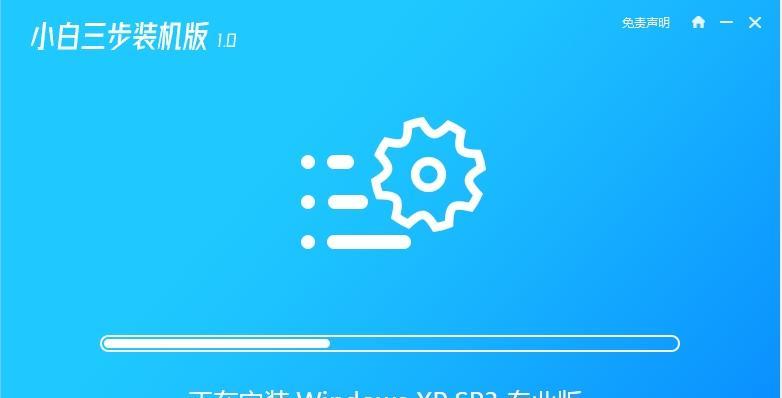
3.开始安装:插入WindowsXP安装光盘后,重新启动计算机。你将看到一个“按任意键启动CD”的提示,在这里按下任意键开始安装过程。
4.安装程序加载:系统会加载安装程序,稍等片刻后,你将看到一个蓝色的安装屏幕。
5.安装选择:在安装屏幕上,你将看到几个选项。选择“全新安装”以清除旧操作系统并进行全新安装。
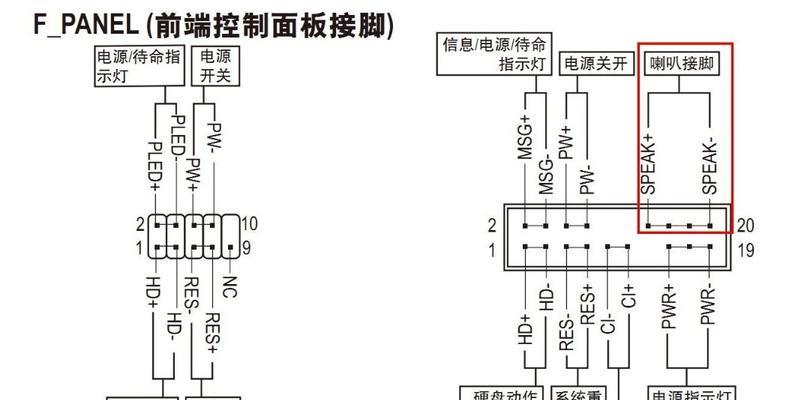
6.接受许可协议:在下一步中,你需要阅读并接受WindowsXP的许可协议。仔细阅读后,按下F8键继续。
7.硬盘分区:接下来,你需要选择一个硬盘分区来安装WindowsXP系统。如果你的计算机只有一个硬盘,可以选择默认分区。
8.格式化硬盘:在选择分区后,你将看到一个选项来格式化硬盘。选择“快速格式化”,以便更快地完成格式化过程。
9.文件复制:系统将开始复制安装文件到您的计算机上。这个过程可能需要一些时间,请耐心等待。
10.自动重启:复制文件完成后,系统将要求你重新启动计算机。按下回车键重新启动。
11.设置用户名和密码:在重启后,系统将要求你设置用户名和密码。请确保设置一个安全且易记的密码,以保护你的计算机安全。
12.安装驱动程序:一旦你进入WindowsXP系统桌面,你需要安装计算机的驱动程序。插入驱动程序光盘或下载相应的驱动程序,并按照指示安装它们。
13.更新系统:安装驱动程序后,确保连接到互联网并更新WindowsXP系统。这将帮助你获取最新的安全补丁和功能更新。
14.安装常用软件:完成系统更新后,你可以安装一些常用的软件,如浏览器、音乐播放器等,以满足个人需求。
15.完成安装:恭喜你,现在已经成功安装了WindowsXP系统!享受使用WindowsXP带来的便捷和稳定吧!
本文详细介绍了WindowsXP系统的安装教程。通过准备工作、BIOS设置、安装过程、驱动程序安装、系统更新以及常用软件安装等步骤,你将能轻松安装WindowsXP系统,并开始享受它带来的便利和稳定性。希望本文对你有所帮助!




